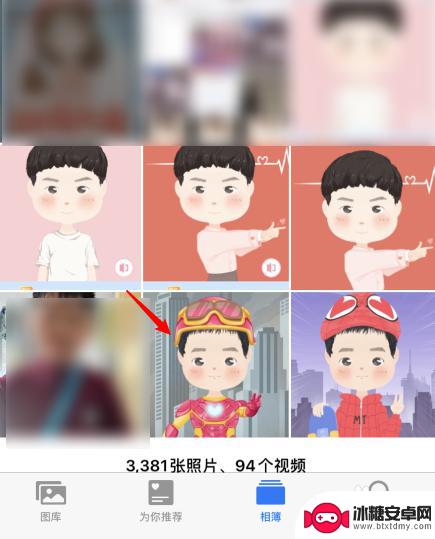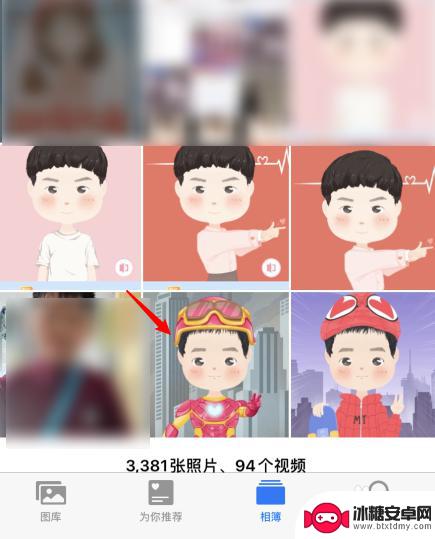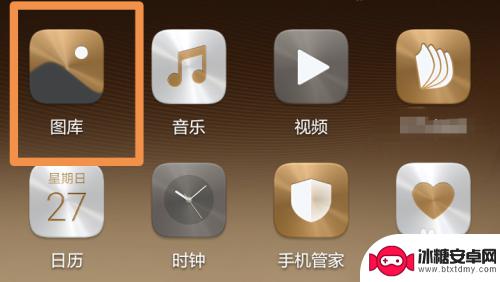怎么打手机图片 手机照片添加文字教程
在如今的社交媒体时代,手机摄影已经成为了一种流行的方式来记录生活中的点点滴滴,而在拍摄完美照片之后,如何为手机图片添加文字成为了很多人关注的问题。添加文字不仅可以让照片更加生动有趣,还可以帮助我们更好地表达自己的情感和想法。怎么打手机图片添加文字呢?接下来就让我们一起来学习一下手机照片添加文字的简单教程吧!
手机照片添加文字教程
步骤如下:
1.首先我使用的是魅族手机,这手机自带的图库这个软件。如果没有可在安卓下载(大多手机都有自带的这类编辑图片的软件,操作方法基本大同小异)。
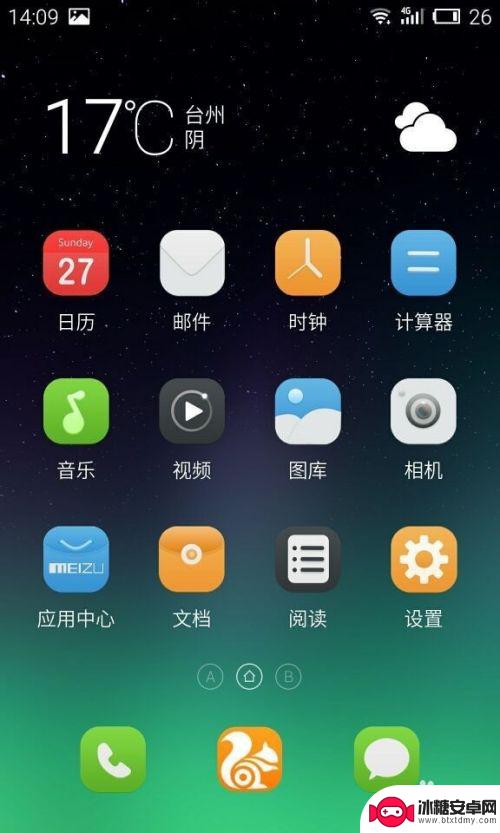
2.进入图库后点击想要编辑的图片,在该图片的界面点击这个三点的更多选项,在这里可以看到标注。
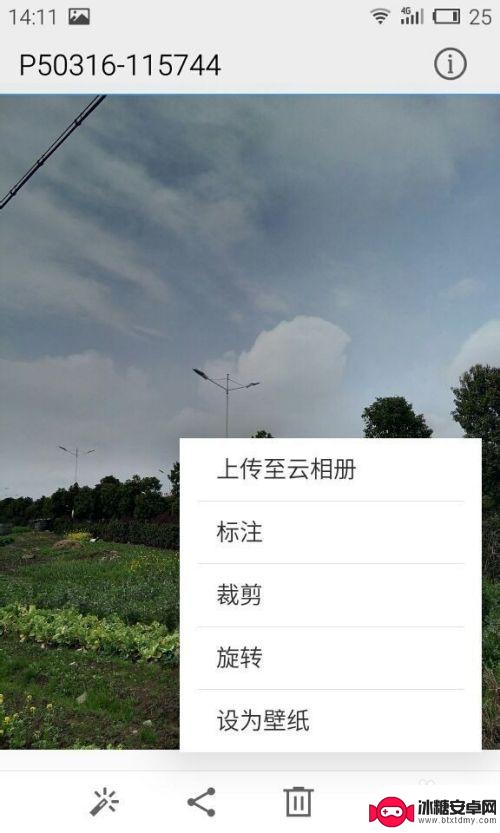
3.点击进入标注,可以看到这里有许多的标注方式。如画画文字形状等,我们选择其中的文字,点击好文字选项后我们点击该图片想要添加文字的位置。
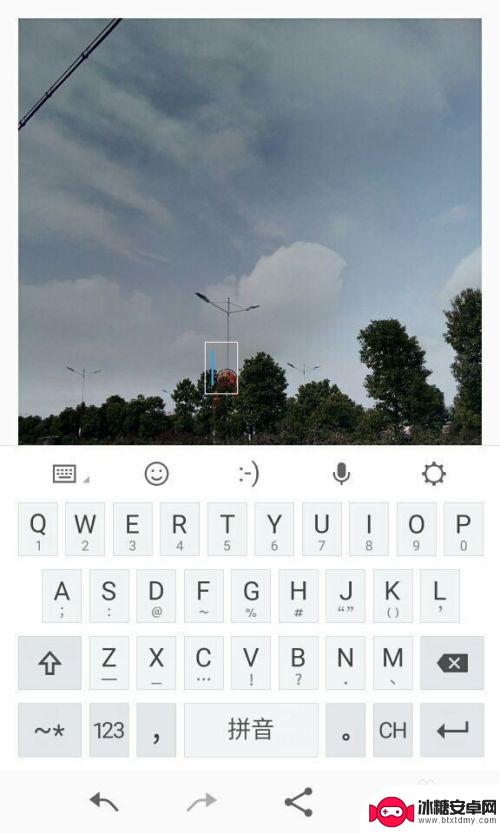
4.图片点击想要添加文字的位置后,会出现输入法,我们打好想要添加的文字后点击图片上生成出的文字。
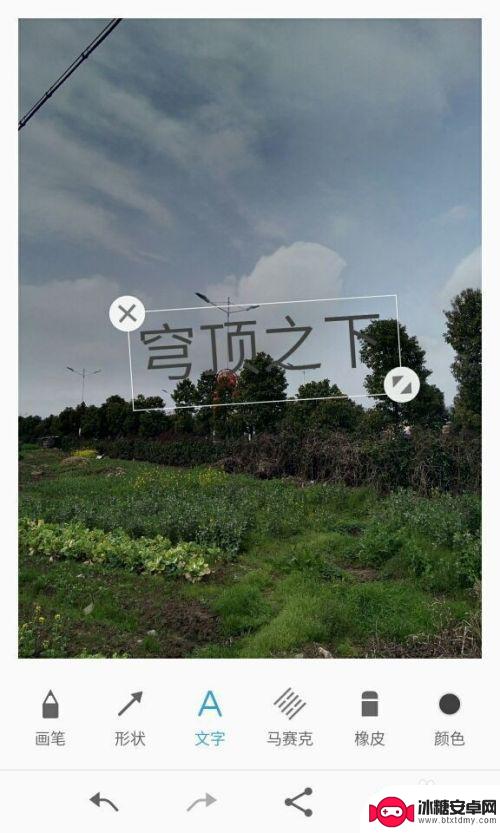
5.我们可以拖拽改变位置,也可改变文字的大小。文字调整完毕后我们点下文字外图片的位置就添加成功了,成功后保存便可。
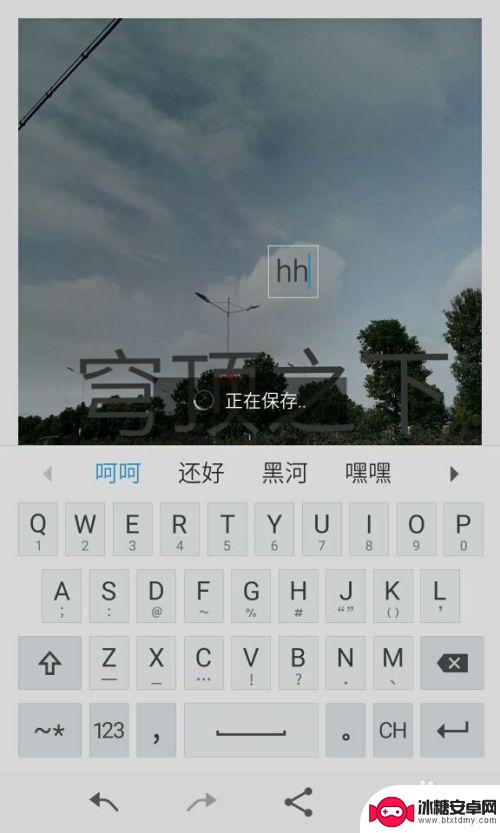
以上就是怎么打手机图片的全部内容,碰到同样情况的朋友们赶紧参照小编的方法来处理吧,希望能够对大家有所帮助。
相关教程
-
苹果手机怎样在图片上编辑文字 苹果手机照片编辑文字教程
苹果手机拥有强大的照片编辑功能,可以在图片上轻松添加文字,让照片更加生动和个性化,想要在苹果手机上编辑照片上的文字,只需打开相册,选择一张照片,点击编辑按钮,然后选择文字工具即...
-
苹果手机怎么在图片上面编辑文字 苹果手机照片编辑文字教程
苹果手机是目前市面上最受欢迎的智能手机之一,其拍照功能也备受用户青睐,在拍摄完美照片后,我们常常希望在图片上添加一些文字来增加趣味性或者表达心情。苹果手机如何在图片上面编辑文字...
-
手机拍照的字如何调整 手机图片编辑文字教程
手机拍照已经成为我们日常生活中不可或缺的一部分,而在拍摄完美照片之后,如何通过手机图片编辑软件进行文字调整,更是让照片更加生动和富有表现力的关键,手机图片编辑文字教程教会了我们...
-
在手机照片上编辑文字怎么弄 手机图片文字添加方法
现代科技的飞速发展,让我们的生活变得更加便捷和多样化,在手机上我们可以拍摄出美丽的照片,记录下珍贵的瞬间。有时候我们希望在这些照片上添加一些文字,以突出照片的主题或表达我们的心...
-
在手机上如何给照片加字 手机照片添加文字软件
在手机上给照片加上文字已经成为许多人分享照片的新趋势,随着智能手机的普及和功能的不断完善,手机照片添加文字软件也越来越多样化和便捷化。通过这些软件,我们可以在照片上添加各种文字...
-
手机照相怎么添加字母 iPhone 标记功能教程
随着手机照相技术的不断提升,我们现在可以轻松地用手机拍摄出高质量的照片,有时候我们在分享照片时可能需要添加一些字母、标记或者说明文字,以便更好地表达照片所要传达的信息。在iPh...
-
如何拆手机显示屏 怎么正确拆解手机外屏
在日常生活中,手机已经成为我们生活中不可或缺的一部分,随着时间的推移,手机屏幕可能出现问题,需要进行更换或修理。如何正确地拆解手机外屏成为了许多人关注的焦点。正确的操作方法不仅...
-
手机怎连接网络 手机连接WIFI网络设置
手机已经成为我们日常生活中必不可少的工具,而连接网络更是手机功能的基础之一,手机可以通过多种方式连接网络,其中最常见的方式就是连接WIFI网络。连接WIFI网络可以让手机实现快...
-
苹果手机怎么样设置无线网 iPhone如何连接WIFI
苹果手机作为一款领先的智能手机品牌,其连接无线网络的设置也是非常简单方便的,用户只需打开手机的设置,进入Wi-Fi选项,然后选择要连接的无线网络并输入密码即可轻松连接上互联网。...
-
门禁卡怎么设置手机用密码 手机门禁卡设置方法
现代科技的发展使得门禁系统也变得更加智能化,我们可以通过手机来设置门禁卡的密码,实现更加便捷的出入方式。手机门禁卡设置方法也变得更加简单易行,让我们可以随时随地控制自己的出入权...